Cum se schimba limba sistemului în Linux Mint 17, știri, lecții, ajutor, sprijin
Situația este diferită în rândul utilizatorilor, mai ales cele noi, care din neatenție, instalate în necunoștință sistemul în limba engleză, sau după instalarea sistemului a decis să schimbe limba la orice alta. Unii utilizatori după prima conectare pentru a găsi că limba de sistem nu este „nativ“, aruncat într-o panică, și reinstalați sistemul. Dar vă asigur, nu este necesar pentru a face acest lucru, pur și simplu comuta la o altă limbă și reporniți sistemul (nu calculator) și toate.
Pe acest subiect am scris un articol, care pot fi vizualizate AICI. Dar, în Linux Mint 17 dezvoltatorii au simplificat problema prin schimbarea limbii de sistem în noile setări aplicație de limbă. Deschideți System Preferences - Options - Limba:
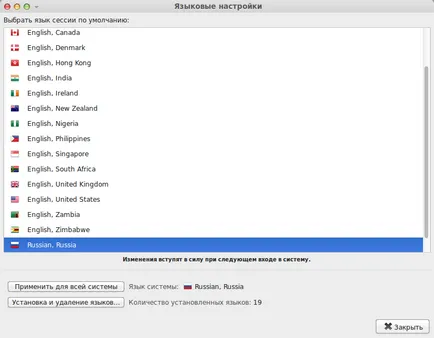
După deschiderea setărilor caseta de limbă. este evidențiată linia cu principala limbă de sistem. După cum se vede în imaginea de mai sus, sistemul meu afișează în limba rusă și în lista, stabilite în mod implicit, există încă o serie de limbi. Dacă ați trimis lista limbii la care doriți să schimbați sistemul suficient pentru a activa linia cu limba, faceți clic pe butonul Apply pentru întregul sistem. Terminați sesiune și după noua intrare, sistemul va fi afișat în limba selectată.
În cazul în care limba în care doriți să transferați sistemul nu este listat, trebuie să faceți clic pe Adăugare sau eliminare Limba:
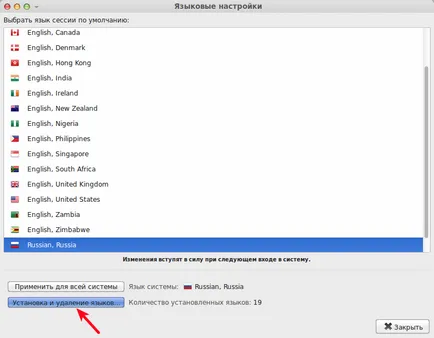
În fereastra nouă, faceți clic pe butonul Add:
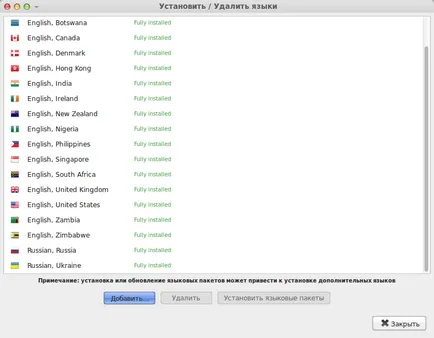
Selectați o limbă, faceți clic pe linie și apăsați butonul Set:
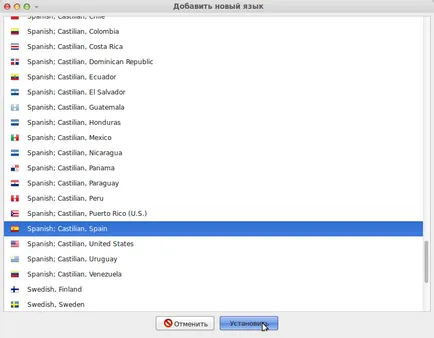
Faceți clic pe Instalare pachete de limbă și așteptați până când instalarea este finalizată:
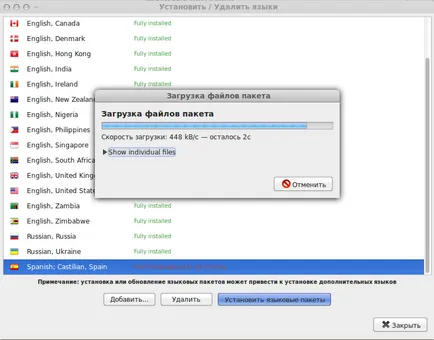
Selectați setarea de limbă și apoi faceți clic pe Adăugare. După cum se poate observa în imaginea de jos am găsit în spaniolă, dar încă stabilit un număr de limbi. Faptul că, în calitate de titlul limbii spaniole - nu există. Oficial, este numit castiliana (spaniolă. Castillano) să-i vorbească și se simt nativ, nu numai în Spania. dar aproape toate din America de Sud. cu excepția Braziliei (portugheză), astfel încât toate acestea sunt stabilite de-a lungul drum. Adică de modul în care nu aveți întrebări cu privire la discursul în linia Castillan.
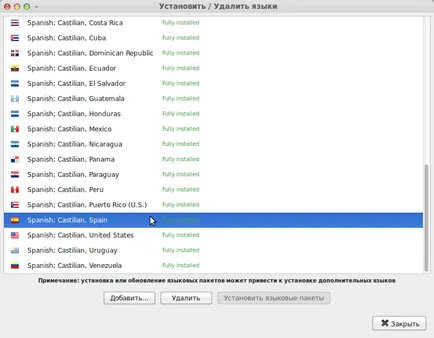
După ce butonul Add este apăsat pentru a deschide fereastra principală, în cazul în care acum faceți clic - Aplicare pentru întregul sistem:
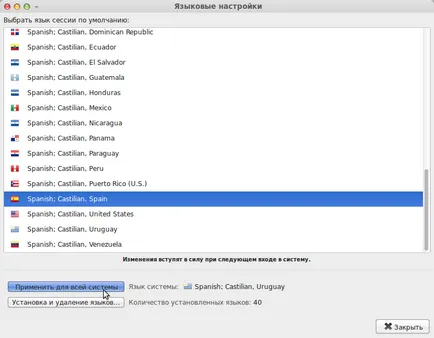
Mai jos este o listă de limbă era o inscripție: Modificările intră în vigoare data viitoare când vă conectați.
Repornirea sistemului (nu calculator).
După o fereastră nouă de conectare se deschide automat cu o propunere pentru a redenumi dosarul de utilizator pe (nou) limbajul curent, sau pentru a păstra vechiul nume:
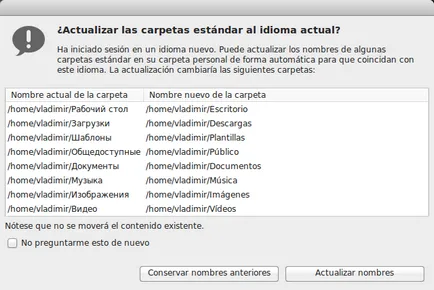
Apoi, decide pentru tine, dar cred că dacă te-ai mutat sistemul într-o altă limbă, atunci directorul ar trebui să fie redenumit. În cazul meu, acest lucru este butonul Actualizar Nombres.
Asta e tot. Sistemul meu este acum afișat în limba castiliana (spaniolă):
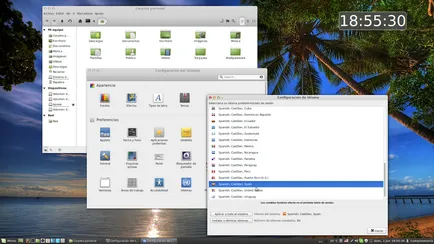
P.S. În articol am scris multe bukaf și a pus o serie de imagini pentru o mai bună înțelegere a modului de a face acest lucru, dar vă asigur că totul - despre tot ceea ce durează mai puțin de două minute pentru a schimba limba.